Komfortable Lager- und Kundenkartei ... Programmpaket, welches die Erstellung und Pflege einer Lager- und Kundenkartei ermöglicht. Professional Computing für den PCW: LAKA und KUKA - die elektronischen Karteikästen mit vielen Möglichkeiten. Sie müssen nur noch Ihren eigenen Firmennamen im Programm einsetzen - fertig !
von Engelbert Graman
LAKA-KUKA
|
Als ich den Joyce erwarb, kam der Gedanke, ihn nicht nur zur Textverarbeitung zu nehmen, sondern auch als Unterstützung in meinem Beruf. Somit begann ich die Erstellung einer Kunden- und Lagerkartei für mein Lager. Der Joyce wurde mit einem zweiten Laufwerk und der RAM-Erweiterung ausgerüstet und los ging es. Die Problemstellung war eine Kundenkartei und eine Lagerkartei zu vereinigen und sie so komfortabel wie nur möglich zu machen. Ein Programm also, das sich selbst während des Ablaufes erklärt und von meinen Mitarbeitern auch verstanden bzw. bedient werden kann. Also probieren und noch einmal probieren. Nach ca. drei Monaten war das Programm soweit. Der Programmablauf wird durch Menues gesteuert. Es werden die Funktionstasten Return/Enter und die EXIT-Taste verwendet. Vor der Arbeit mit LAKA und KUKA müssen die Dateien: MENUE. BAS, LAKA. BAS, KUKA. BAS, DATUM. LIB und PASSWD.LIB in Laufwerk M: kopiert werden. |
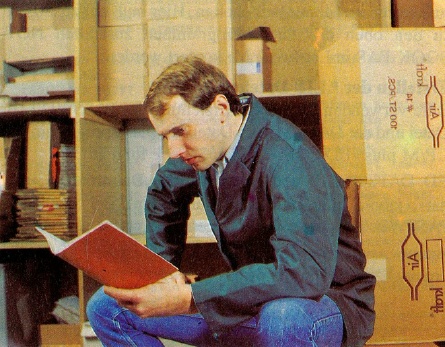 |
Beschreibung des Ablaufes KUKA:
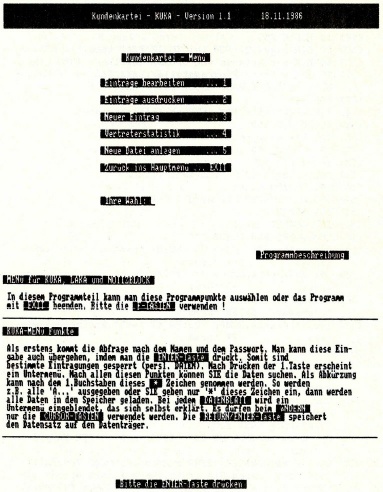 |
Frage nach dem aktuellen Datum. Durch Drücken der ENTER/ RETURN-Taste wird der Vorschlag angenommen oder man gibt das aktuelle Datum ein. Beim nächsten Menuepunkt ann man sich durch die Betätigung der Funktionstasten aussuchen, ob man das Kunden- oder Lagerprogramm starten will. Weiterhin ist eine kurze Anleitung zu diesem Programm enthalten. Mit der EXIT-Taste beendet man das ganze Programm. Jetzt drücken wir die FI Taste. Es erscheint das Programm-Login. Man kann diesen Menuepunkt auch mit der Enter-Taste übergehen, doch werden dadurch gewisse Daten von Kunden auf dem Bildschirm nicht angezeigt (z.B.: Sonderkonditionen). Man kann diesen Bereich für bestimmte Personen somit unzugänglich machen. Datum und Password werden aus einer Datei mit der Extension .LIB ausgelesen; zu deren Erstellung nachfolgend noch Informationen gegeben werden. Achtung - bei der Eingabe des Namens und des Passwords beim Login ist auf Groß-/Kleinschreibung zu achten! Beim nächsten Menue kann man aussuchen, ob man Einträge bearbeiten, Einträge ausdrucken, die Vertreterstatistik oder neue Datei anlegen will, oder ins Hauptmenue zurück geht. Bei Anwahl der Nummer 1 gelangt man zum nächsten Menue »SUCHEN«. Es kann nach allen Begriffen gesucht werden. Man braucht nur den Anfangsbuchstaben einzugeben und dann das Abkürzungszeichen *, so werden z.B. alle A..: s in den Speicher geladen und am Bildschirm ausgegeben. Durch Drücken der ENTER Taste kann man alles durchblättern. Im unteren Bereich wird ein Insert eingeblendet, wo man mit der F1 Taste ändern, mit der F3-Taste löschen und mit der F8-Taste einen Ausdruck von diesem Kundenkarteiblatt machen kann. Weiterhin kann man mit der +Taste ins Lagerprogramm wechseln. Mit der EXIT-Taste kommt man wieder ins Menue zurück. Beim Ändern darf nur mit den Cursorpfeilen gearbeitet werden, denn der Cursor springt automatisch an den Anfang der nächsten Zeile. Wenn man im Kundenkarteimenue die Nummer 2 drückt, wird ein Untermenue eingeblendet, wo die Möglichkeit besteht, das Auflisten oder das Ausdrucken in Etikettenform des Kundenkarteiblattes vorzunehmen. Bei Punkt 3 wird ein neuer Eintrag in der Kundenkartei vorgenommen. Bei Punkt 4 wird am Bildschirm eine Vertreterstatistik angezeigt (Umsätze von diesen in KG). |
Beschreibung des Ablaufes LAKA:
Wenn man im Hauptmenue die F3-Taste drückt, kommt man sogleich in das Lagerprogramm. Man kann auch vom Kundenprogramm mit der +Taste in das Lagerprogramm wechseln oder mit der ENTER Taste von dort wieder in das Kundenprogramm. Die Abarbeitung und die Bedienung des Programms ist etwa gleich wie die des Kundenprogramms. Eine Besonderheit beim Lagerprogramm ist, daß es eine automatische Bestandsüberwachung enthält. Es gibt ein eigenes Zuwachskonto und ein eigenes Abbuchkonto. Auch hier dürfen beim Ändern des Kontos nur die Cursortasten genommen werden. Die Enter-Taste bucht den Datensatz, auch beim Kundenkonto, auf dem Datenträger. Es wird ein Protokoll erstellt, damit man sehen kann, was bestellt worden ist. Bei Punkt 4 im Lagerkarteimenue kann man die Bestelldatei löschen.
Vorschläge zur Erweiterung:
Im Hauptmenue für Laka+Kuka-Menue kann man zwischen den Programmzeilen 245 - 270 noch einige Programme durch den CHAIN- Befehl einfügen. Wenn Sie dies machen, müssen Sie auch die Zeilen 180 - 230 erweitern. In meiner Version wurde hier z.B. das Programm »Notizblock« aus CPC International eingebunden! Die Möglichkeit des Aufrufs wurde im Menue beibehalten. Hier muß nur zusätzlich zu den oben erwähnten Programmen zusätzlich NOTBOOK.BAS in Laufwerk M: kopiert werden.
Erstellen der *LIB Dateien:
Bitte verwenden Sie für die Erstellung der PASSWD.LIB Datei und der DATUM.LIB Datei das Dienstprogramm von CPIM plus »ED.COM«. Rufen Sie wie folgt auf: ED DATUM.LIB und geben Sie das Datum »tag«,»monat«,»jahr«, bitte ohne Leerstellen ein. Bei der Datei PASSWD.LIB gehen Sie bitte genau so vor: »name«,»passwd«,»datum«. Das Datum ist eine Kontrolle, um nachzusehen, wann dieses Passwort erstellt worden ist.
Engelbert Graman
aus: PCW Amstrad International; Heft 2/1987; DMV Verlag, Eschwege; Seite 75 ff